Produktempfehlungen
Syncios Data Transfer
Kontakte/Anrufliste/Bilder, Videos usw. zwischen Android und iOS-Geräten übertragen
Syncios Manager
Musik, Filme, Fotos, E-Books, Kontakte usw. für iPhone, iPad & iPod Touch übertragen.
SynciOS Data Recovery ist die Lösung zur Datenrettung des iOS-Geräts auf Mac OS X. Mit ihm kann man gelöschte Datei von iPod, iPad und iPhone wiederherstellen.
Starten Sie SynciOS Data Recovery, auf der Homepage gibt es 3 Modi zur Datenwiederherstellung. Wählen Sie "Aus iOS-Gerät wiederherstellen" und schließen Sie Ihr Gerät an den Computer an. Wenn die Analyse des Geräts abgeschlossen ist, wird folgendes Fenster angezeigt.
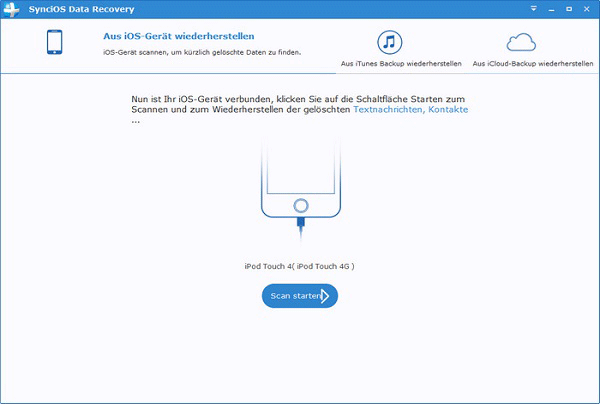
Klicken Sie auf die Schaltfläche "Scan starten", um Ihr iOS-Gerät zu scannen.
Hinweise: Wenn iOS 9 oder höher auf Ihrem Gerät läuft und Ihr Gerät mit einem Kennwort geschützt wird, entsperren Sie es zuerst und tippen Sie auf "Vertrauen", um den Computer zu autorisieren.
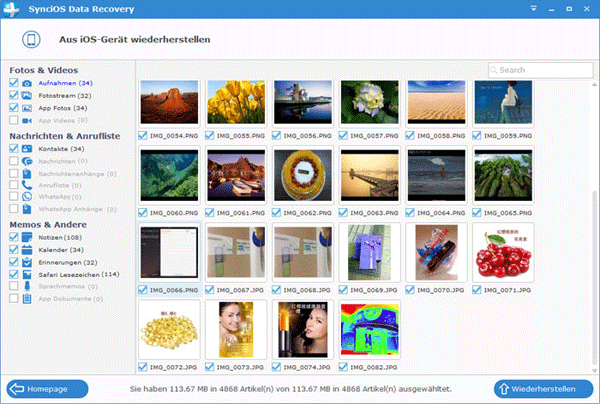
Wenn der Scan abgeschlossen ist, werden die gefundenen Daten in 3 Typen kategorisiert: Fotos & Videos, Nachrichten & Anrufliste, Memos &Andere.
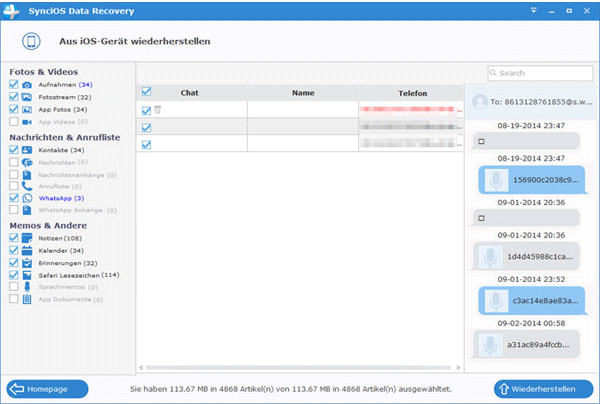
Diese Lösung funktioniert gut für alle iPhone, iPad und iPod touch. Syncios Data Recovery kann auf Ihr iTunes Backup zugreifen und Daten extrahieren. Wenn Sie diese Lösung versuchen, ist es nicht erforderlich, Ihr iOS-Gerät mit dem PC zu verbinden.
Klicken Sie auf das Modus Aus iTunes Backup wiederherstellen, wählen Sie aus der Liste ein iTunes Backup aus und klicken Sie auf Starten.
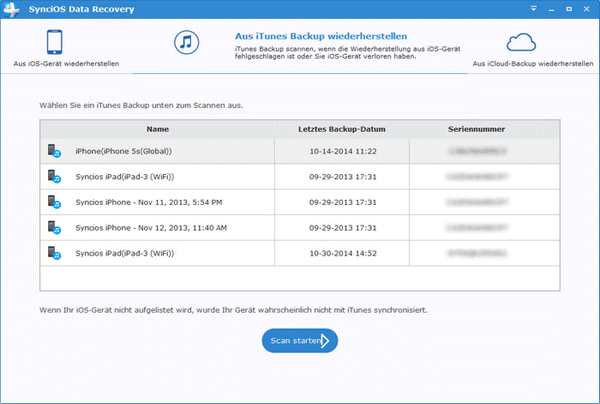
Wenn der Scanvorgang abgeschlossen ist, werden alle Inhalte des Backups gelistet.
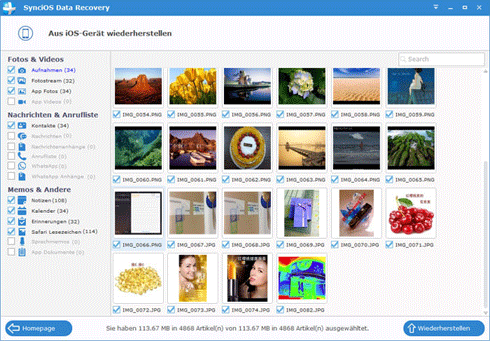
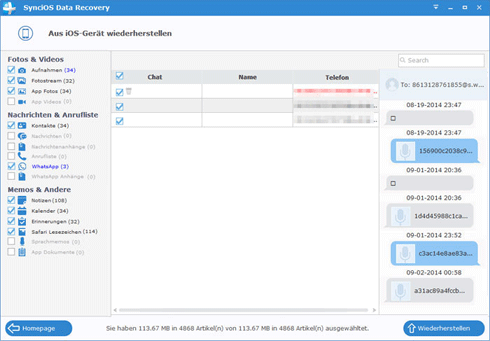
Verwenden Sie das Suchfeld oben rechts, um schnell eine Datei zu finden.
Markieren Sie die Dateien, die Sie wiederherstellen wollen. Klicken Sie auf "Wiederherstellen" und Sie werden aufgefordert, Daten auf Computer oder auf Gerät wiederherzustellen. Syncios Data Recovery kann derzeit nur Nachrichten, Notizen und Kontakte wiederherstellen.
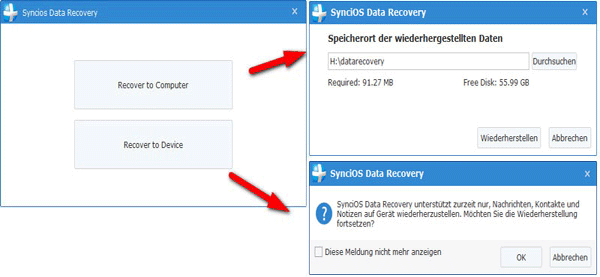
SynciOS Data Recovery ermöglicht Ihnen auch, Inhalte aus iCloud-Backup zu downloaden und zu extrahieren.
Wählen Sie den Modus Aus iCloud-Backup wiederherstellen. Melden Sie sich bei iCloud an.
Hinweis: Wir nehmen den Datenschutz ernst. Das Programm wird keine Daten Ihres Kontos aufzeichnen.
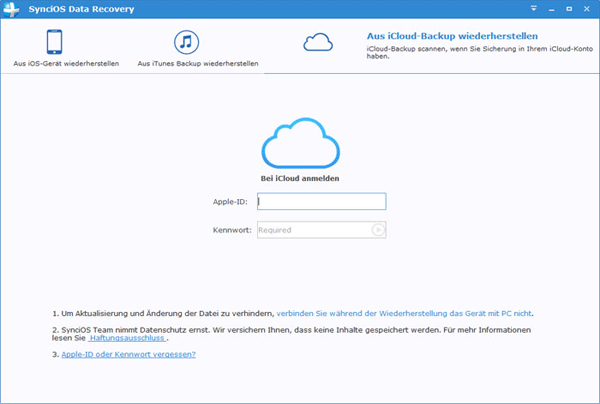
Wählen Sie ein iCloud-Backup aus und klicken Sie auf Herunterladen unter Status. Dann wählen Sie im Pop-up-Fenster Dateitypen aus, die Sie aus iCloud-Backup herunterladen wollen.
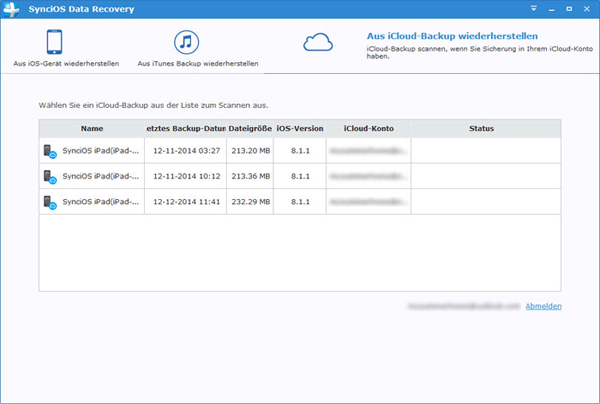
Klicken Sie auf Heruntergeladene Dateien scannen und scannen Sie Daten.
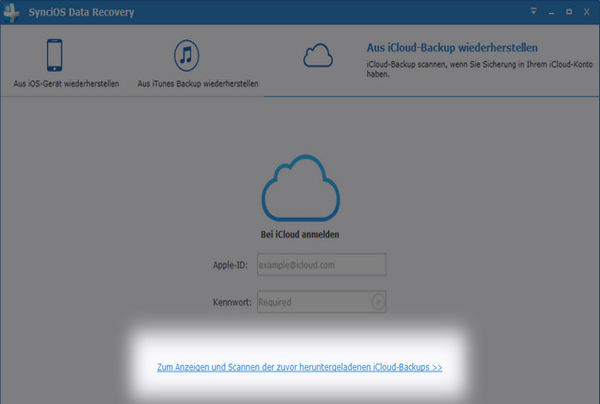
Wählen Sie die Dateien aus und klicken Sie auf "Wiederherstellen", sodass Sie Daten Auf Computer wiederherstellen oder Auf Gerät wiederherstellen können. Außerdem können Sie die heruntergeladenen iCloud-Backups nach der Wiederherstellung löschen.
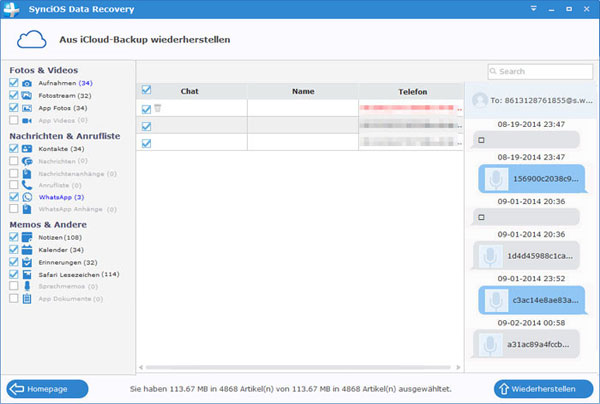
Kontakte/Anrufliste/Bilder, Videos usw. zwischen Android und iOS-Geräten übertragen
Musik, Filme, Fotos, E-Books, Kontakte usw. für iPhone, iPad & iPod Touch übertragen.